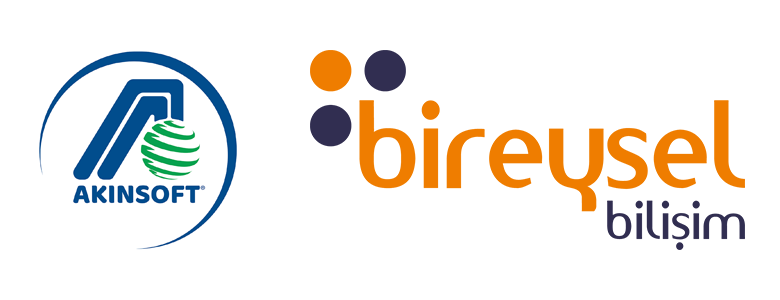Masaüstünde bulunan AKINSOFT Wolvox Installer uygulamasını açıyoruz.
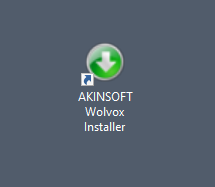
Eğer uygulamayı bulamıyorsanız; C:\AKINSOFT\Wolvox8\Installer kısayolundan bulabilirsiniz.
Uygulamaya giriş yapınız.
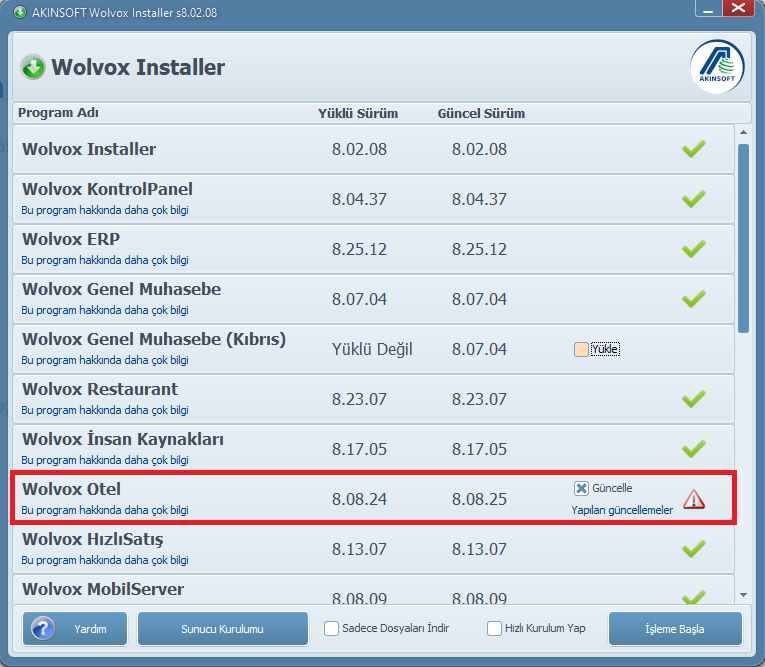
Programa giriş yaptığınız zaman, güncellemesi olan programlarınız işaretli alan gibi gözükecektir.
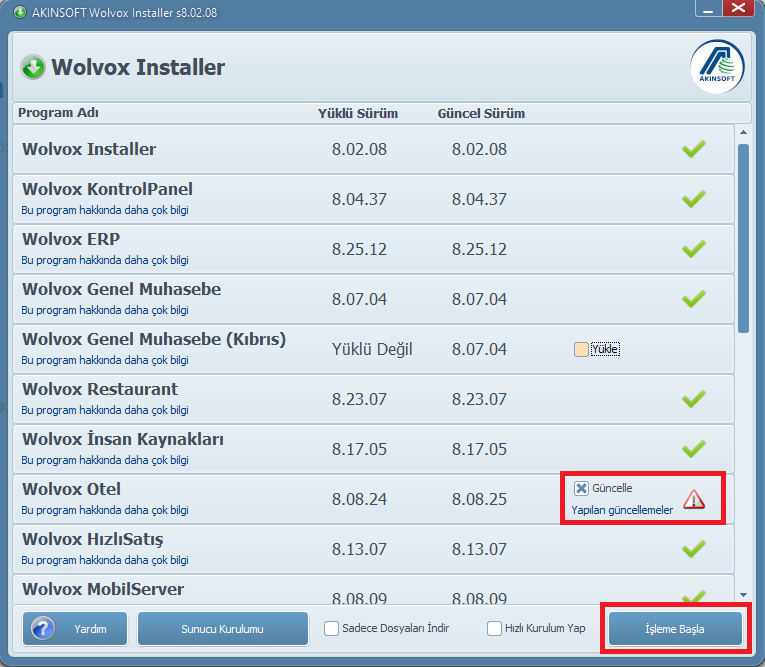
Güncelleme yapmak istediğiniz programı ‘Güncelle – Yapılan Güncellemeler’ aktif haldeyken ‘İşleme Başla’ dediğiniz taktirde güncelleme işlemini başlatmış olucaksınız.
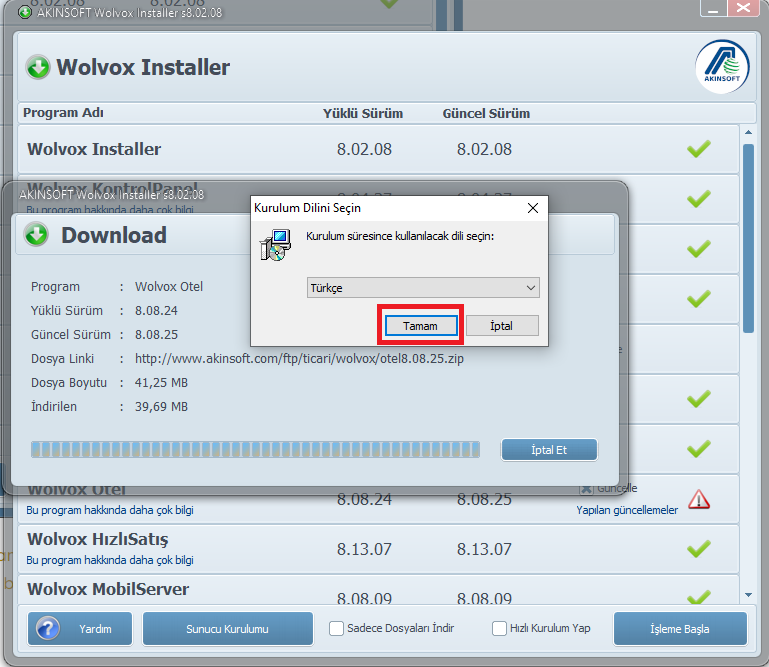
Açılan pencere de ‘Tamam’ dedikten sonra devam ediyoruz.
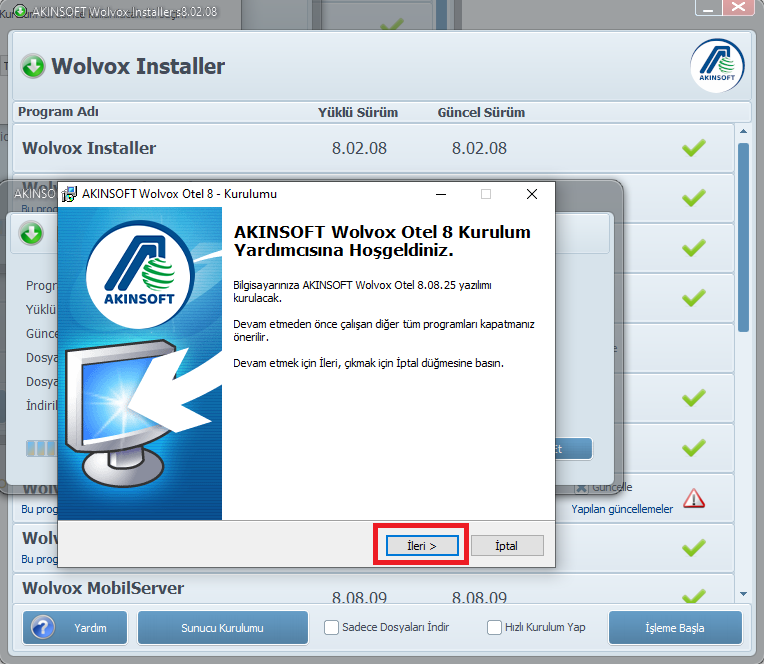
‘İleri’ deyip devam ediyoruz.
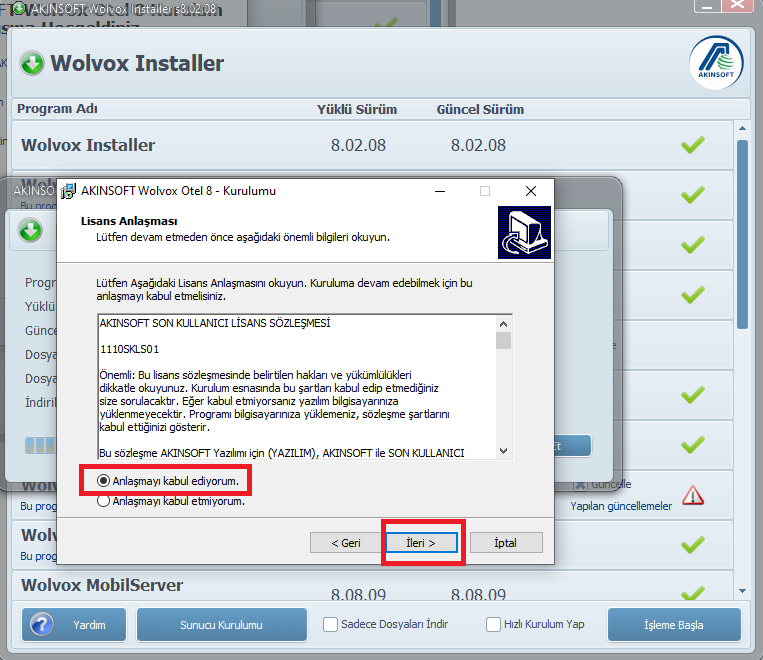
‘Anlaşmayı Kabul Ediyorum.’ dedikten sonra ‘İleri >’ deyip devam ediyoruz.
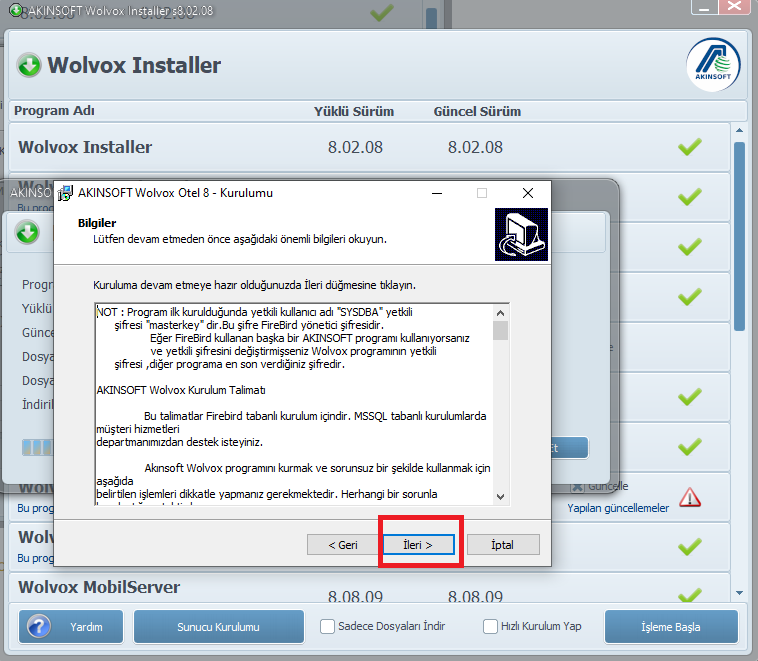
‘İleri >’ deyip devam ediyoruz.
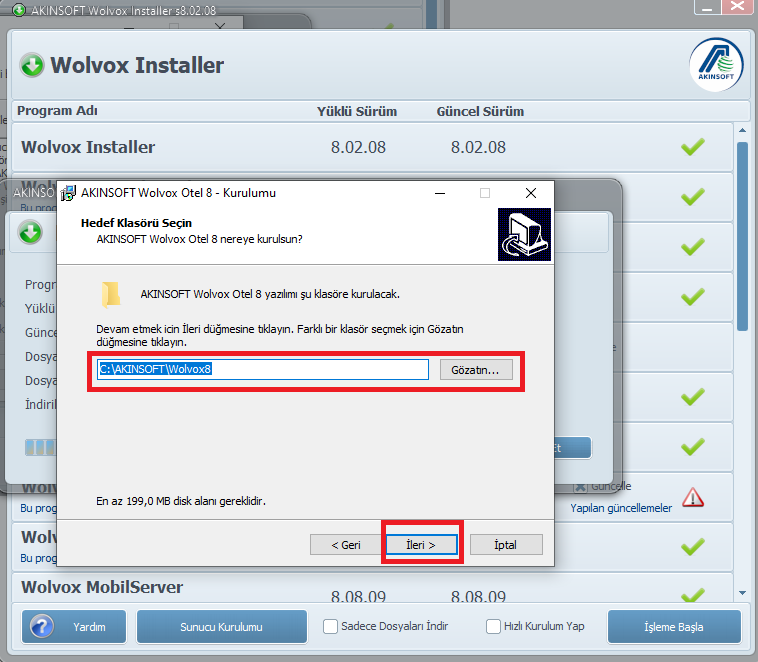
Dosya yolunun doğru belirlendiğinden emin olunuz, daha sonra ‘İleri >’ deyip devam ediyoruz.
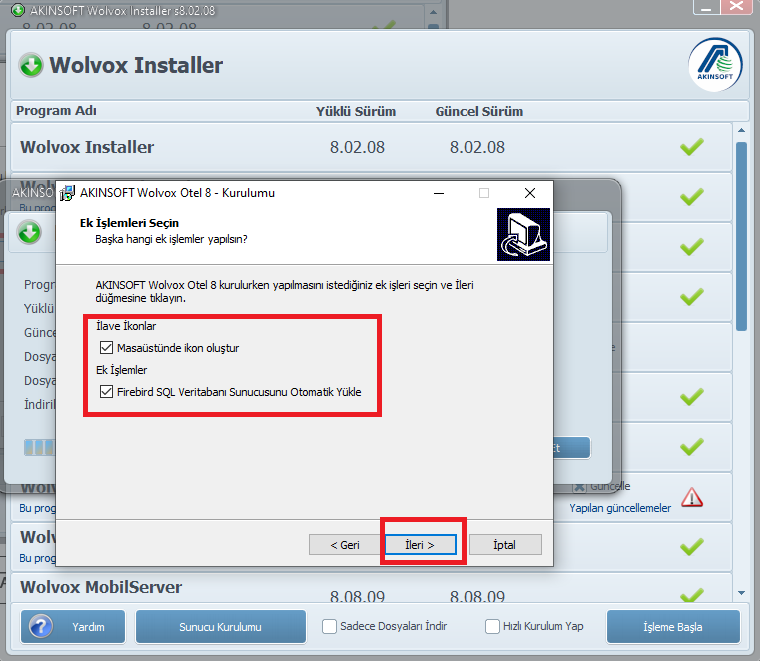
Güncelleme yapacağınız programın masaüstüne kısayolunu oluşturması için, ‘Masaüstünde İkon Oluştur’ seçeneğini aktif etmeniz gerekmektedir.
‘Firebird SQL Veritabanı Sunucusunu Otomatik Yükle’ seçeneğini ise kullanmış olduğunuz Veritabanı yapısına göre Aktif/Pasif hale getirebilirsiniz.
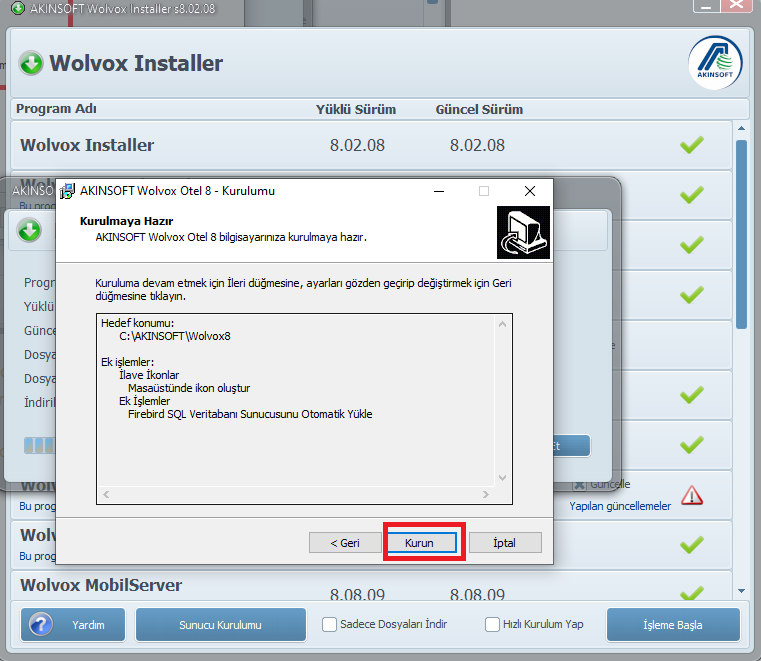
‘Kurun’ deyip devam ediyoruz.
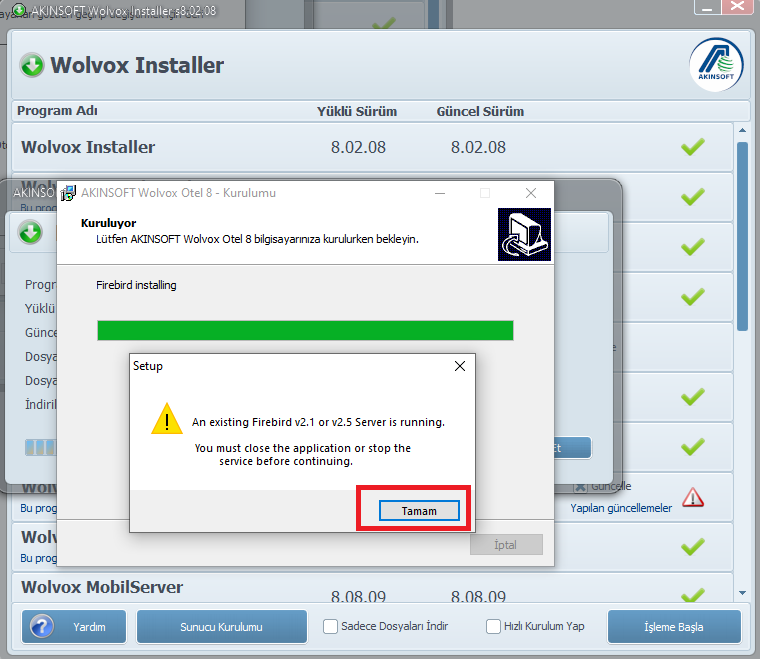
‘Tamam’ a tıkladıktan sonra güncelleme işleminizi bitirmiş olucaksınız.